【Windows】エクスプローラーのアイコン間隔
皆さん、こんにちは!兵庫県 宝塚市の 宝塚商工会議所パソコン教室 です。
Windowsを使用していると各ファイルを探すのにエクスプローラーを使う機会が多いのではないでしょうか。
そんなエクスプローラーですが、様々な表示方法があります。
写真などのファイルをサムネイルで見たければ「特大アイコン」や「大アイコン」、たくさんあるファイルを一目で確認したい場合は「一覧」や「詳細」にすることで、表示を切り替えられます。
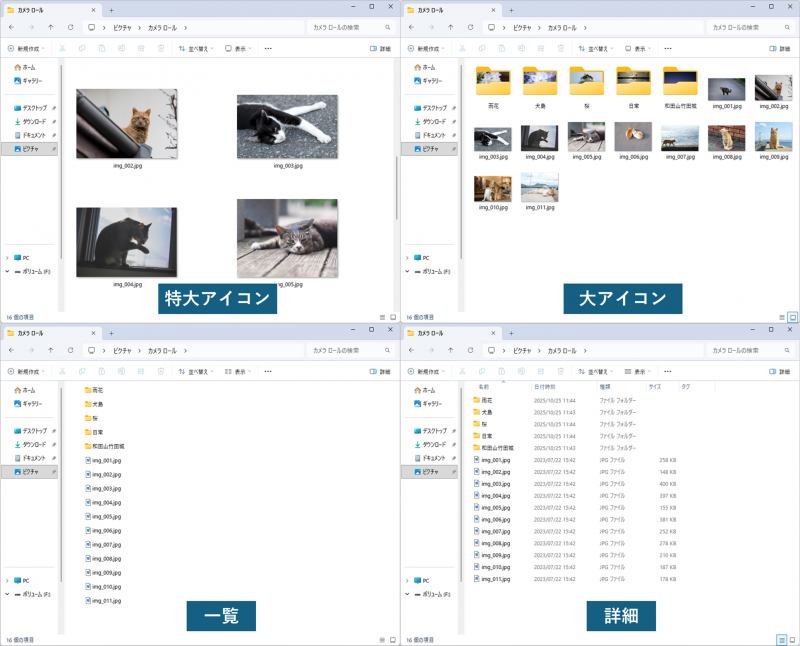
これらの表示の中で「一覧」と「詳細」表示については、パソコンによってアイコンの間隔が広めだったり狭めだったりすることがあります。
例として「詳細」表示になっている下の画像を見ると、左右でアイコン同士の間隔が違います。
意図して設定しているなら問題ありませんが、変更の仕方がわからなくでそのままになっている場合、これらをどうやって変更すればいいのか、その方法をご紹介します。
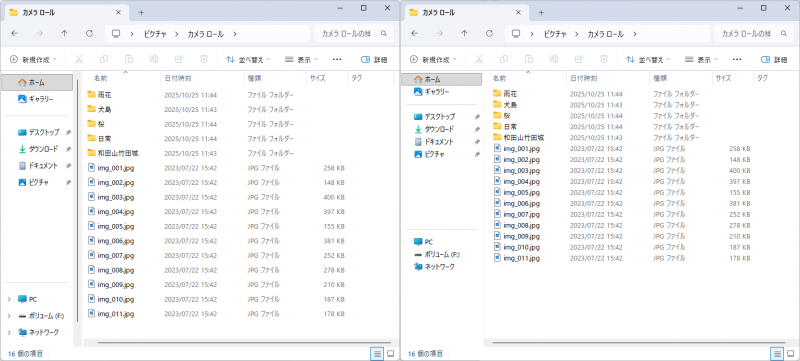
この設定はエクスプローラーの「コンパクトビュー」によって変更可能で、手順は以下のとおりです。
1.エクスプローラーを開く
2.上部メニューの「表示」をクリック
3.メニューの中にある「コンパクト ビュー」のチェックで切り替え
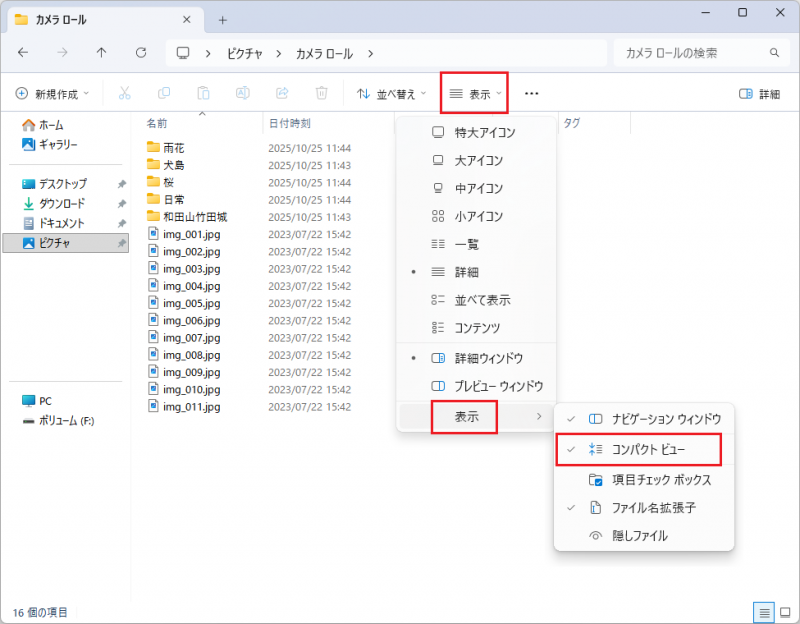
無料体験・説明会のご予約は、こちらから ⇒ 説明会予約画面
お電話でも、承っております ⇒ 電話 0797-78-6369 お気軽にお問い合わせください。
Windowsを使用していると各ファイルを探すのにエクスプローラーを使う機会が多いのではないでしょうか。
そんなエクスプローラーですが、様々な表示方法があります。
写真などのファイルをサムネイルで見たければ「特大アイコン」や「大アイコン」、たくさんあるファイルを一目で確認したい場合は「一覧」や「詳細」にすることで、表示を切り替えられます。
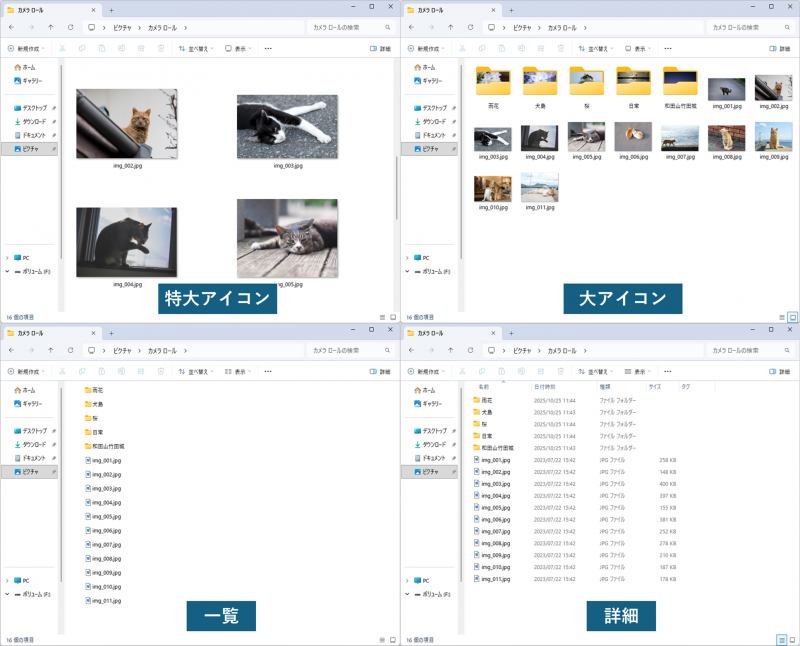
これらの表示の中で「一覧」と「詳細」表示については、パソコンによってアイコンの間隔が広めだったり狭めだったりすることがあります。
例として「詳細」表示になっている下の画像を見ると、左右でアイコン同士の間隔が違います。
意図して設定しているなら問題ありませんが、変更の仕方がわからなくでそのままになっている場合、これらをどうやって変更すればいいのか、その方法をご紹介します。
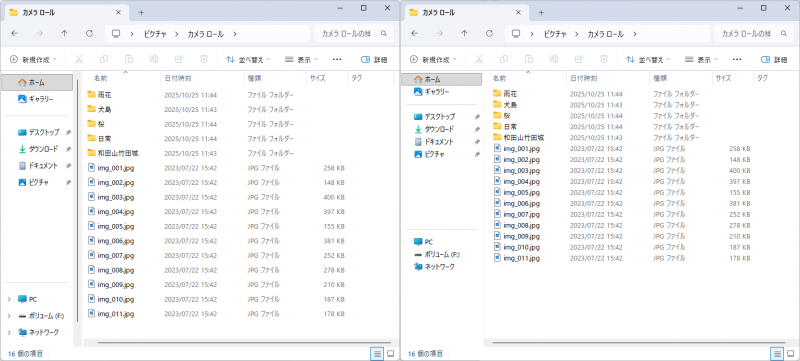
この設定はエクスプローラーの「コンパクトビュー」によって変更可能で、手順は以下のとおりです。
1.エクスプローラーを開く
2.上部メニューの「表示」をクリック
3.メニューの中にある「コンパクト ビュー」のチェックで切り替え
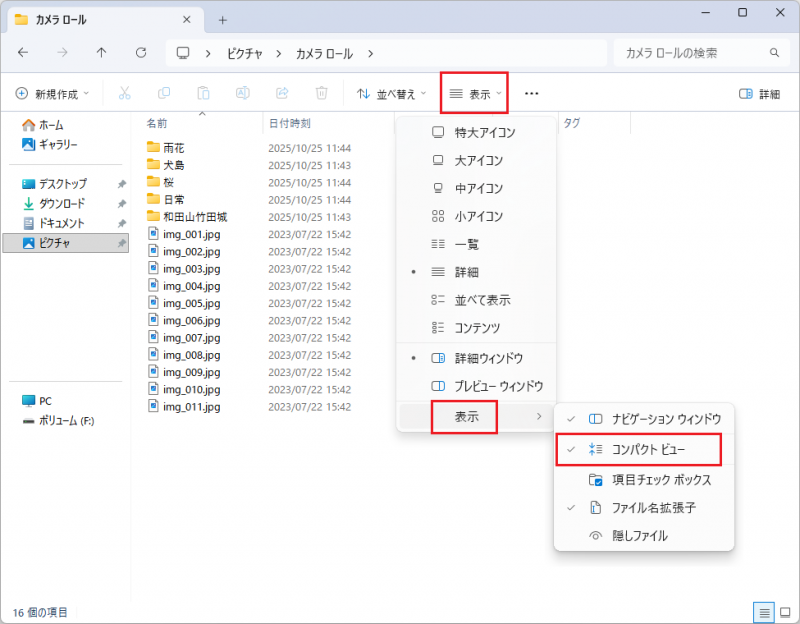
無料体験・説明会のご予約は、こちらから ⇒ 説明会予約画面
お電話でも、承っております ⇒ 電話 0797-78-6369 お気軽にお問い合わせください。








